|
<1> 아웃룩 2003에서는 받은 편지함에 있는 메시지 목록은 날짜를
기준으로 자동 정렬되어 있음을 확인할 수 있습니다.
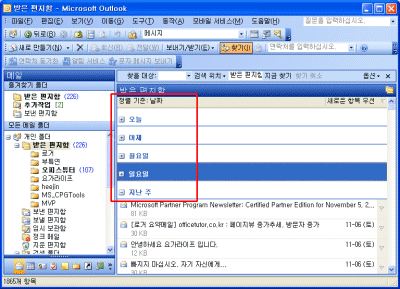
<2> 보낸 사람 별로 정렬 기준을 변경하고 싶다면 보기 메뉴에서 정렬
기준 - 보낸 사람을 선택합니다.
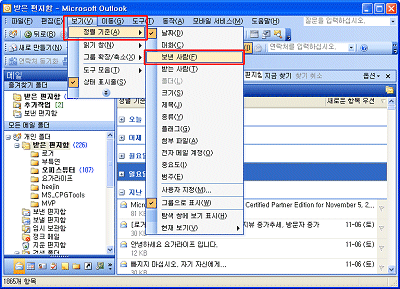
<3> 보낸 사람 기준으로 정렬된 것을 확인할 수 있습니다. 메시지 목록에 보낸 사람
옆에 +아이콘(메시지 축소)이 생성된 것을 볼 수 있습니다. + 단추를 눌러
-아이콘(메시지 확장)이 나오면 세부 메시지 목록을 확인할 수 있습니다.
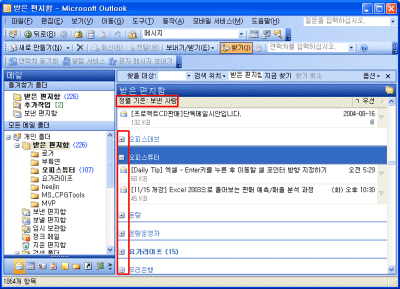
<4> 정렬기준에 따라 그룹이 설정되게 하지 않으려면 보기 메뉴에서
정렬기준에 사용자 지정 메뉴를 클릭합니다.
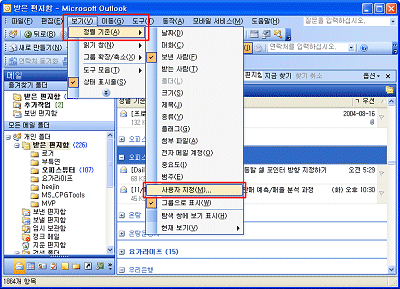
<5> 사용자 지정 대화상자가 나오면 묶기 단추를 클릭합니다.
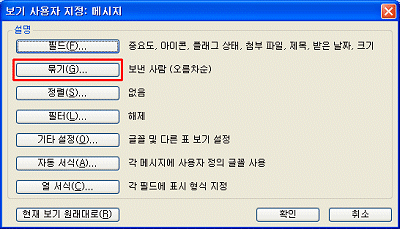
<6> 묶는 방법 대화상자에서 정렬 기준에 따라 자동으로 묶기 항목을 해제한
후 확인 단추를 클릭합니다.
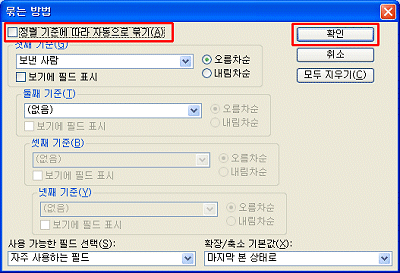
<7> 아웃룩을 종료한 후 다시 실행해서 받은 편지함 목록을 살펴보면 그룹으로 묶기가
해제된 것을 확인할 수 있습니다.
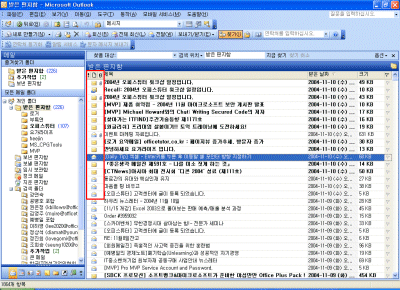 |